Excel表格怎么用快捷键 Excel常用快捷操作命令大全
发布时间:2025-07-17 编辑:游乐网
excel最常用的快捷键包括:1.ctrl+c/x/v用于复制、剪切、粘贴;2.ctrl+z/y用于撤销和重做;3.ctrl+s保存文件;4.ctrl+a全选;5.ctrl+b/i/u设置字体格式;6.ctrl+shift++/-插入或删除行列;7.ctrl+1打开单元格格式对话框;8.ctrl+f/h用于查找和替换;9.f2编辑单元格内容。快速填充可通过拖拽填充柄、双击填充柄、ctrl+d/r实现向下或向右填充,还可自定义序列提升效率。单元格格式设置使用ctrl+1调出设置窗口,结合快捷键如ctrl+shift+~/$/%等快速应用数字格式。筛选和排序通过ctrl+shift+l开启筛选功能,alt+向下箭头打开筛选菜单,支持多列排序及高级筛选。公式编辑以=开头输入公式,f4切换引用方式,shift+f3插入函数,alt+=自动求和,确保括号匹配并利用内置函数完成复杂计算。掌握这些快捷键能显著提升excel操作效率。
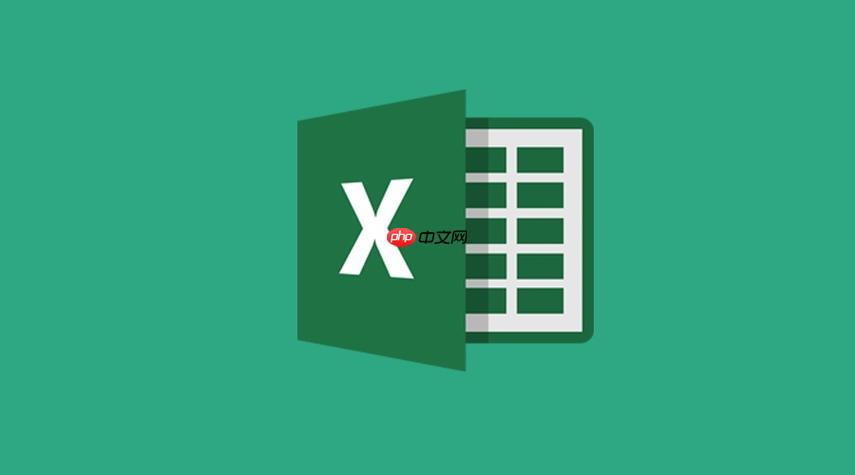
Excel表格快捷键,简单来说,就是让你用键盘代替鼠标,更快地完成各种操作。掌握它们,效率提升不是一点点。

掌握Excel快捷键,提升你的表格操作效率!
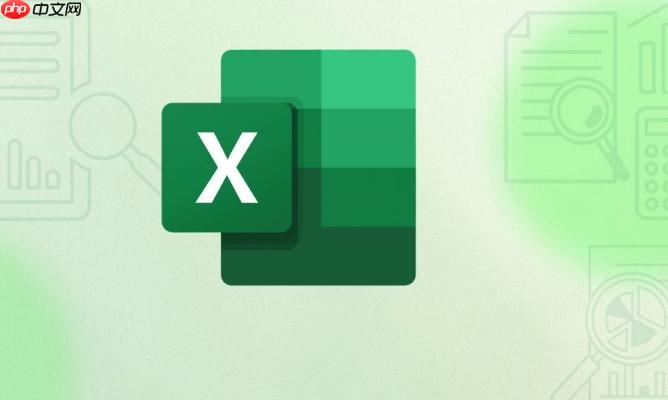
Excel最常用的快捷键有哪些?
说到Excel快捷键,那可真是太多了。但要说最常用的,我个人觉得以下几个绝对是王炸级别:
 Ctrl + C/X/V: 这不用多说,复制、剪切、粘贴,所有软件通用,Excel里更是必备。Ctrl + Z/Y: 撤销和重做,手残党的救星,谁还没个输错的时候?Ctrl + S: 保存!重要的事情说三遍,一定要养成随时保存的习惯,不然辛辛苦苦做的表格,突然断电,哭都没地方哭。Ctrl + A: 全选,快速选中整个工作表,或者当前数据区域。Ctrl + B/I/U: 加粗、倾斜、下划线,快速设置字体格式。Ctrl + Shift + +: 插入行或列,这个组合键有点复杂,但用熟了真的快。Ctrl + -: 删除行或列,和插入相反,删除也很快。Ctrl + 1: 打开单元格格式对话框,调整数字格式、对齐方式、边框等等,非常实用。Ctrl + F: 查找,快速定位到你想找的内容。Ctrl + H: 替换,批量修改数据,省时省力。F2: 编辑单元格,直接进入单元格编辑状态,不用鼠标双击。
Ctrl + C/X/V: 这不用多说,复制、剪切、粘贴,所有软件通用,Excel里更是必备。Ctrl + Z/Y: 撤销和重做,手残党的救星,谁还没个输错的时候?Ctrl + S: 保存!重要的事情说三遍,一定要养成随时保存的习惯,不然辛辛苦苦做的表格,突然断电,哭都没地方哭。Ctrl + A: 全选,快速选中整个工作表,或者当前数据区域。Ctrl + B/I/U: 加粗、倾斜、下划线,快速设置字体格式。Ctrl + Shift + +: 插入行或列,这个组合键有点复杂,但用熟了真的快。Ctrl + -: 删除行或列,和插入相反,删除也很快。Ctrl + 1: 打开单元格格式对话框,调整数字格式、对齐方式、边框等等,非常实用。Ctrl + F: 查找,快速定位到你想找的内容。Ctrl + H: 替换,批量修改数据,省时省力。F2: 编辑单元格,直接进入单元格编辑状态,不用鼠标双击。这些快捷键,我建议你先从最常用的开始学,比如复制粘贴、撤销保存这些,然后慢慢增加,熟练掌握后,你的Excel操作速度绝对会提升一个档次。
如何快速填充Excel表格?
快速填充,绝对是Excel里的一大神器。它能让你快速地复制公式、填充序列,省去大量重复劳动。
拖拽填充柄: 这是最常用的方法,选中单元格,鼠标放在右下角的小方块上,变成黑色十字,然后拖拽,就能快速填充。比如,你要填充1、2、3、4...,只需要输入1和2,选中这两个单元格,然后拖拽填充柄,Excel就会自动识别序列。双击填充柄: 如果你的表格左边有数据,你可以直接双击填充柄,Excel会自动填充到和左边数据一样长的区域。Ctrl + D: 向下填充,选中要填充的区域,按下Ctrl + D,就能把上面的内容填充到下面。Ctrl + R: 向右填充,和Ctrl + D类似,只不过是向右填充。自定义填充序列: 有时候,你需要填充一些特殊的序列,比如部门名称、产品型号等等,你可以自定义填充序列。在“文件”->“选项”->“高级”->“编辑自定义列表”里,添加你的序列,然后就可以像填充1、2、3一样,快速填充你的自定义序列了。填充的时候,注意观察填充柄的变化,不同的状态代表不同的功能。比如,按住Ctrl键拖拽,可以复制内容,不按Ctrl键拖拽,可以填充序列。
如何用Excel快捷键进行单元格格式设置?
单元格格式设置,是Excel里非常重要的一部分,它能让你调整数字格式、对齐方式、字体颜色等等,让你的表格更美观、更易读。
Ctrl + 1: 打开单元格格式对话框,这是最常用的方法,打开后,你可以选择数字、对齐、字体、边框、填充、保护等选项卡,进行各种设置。Ctrl + Shift + ~: 常规数字格式。Ctrl + Shift + $: 货币格式。Ctrl + Shift + %: 百分比格式。Ctrl + Shift + #: 日期格式。Ctrl + Shift + @: 时间格式。Ctrl + Shift + !: 两位小数的数字格式。除了这些快捷键,你还可以使用Excel的“格式刷”,快速复制单元格格式。选中你要复制格式的单元格,点击“格式刷”按钮,然后点击你要应用格式的单元格,就能快速复制格式。
Excel表格如何快速筛选和排序?
筛选和排序,是Excel里非常常用的数据处理功能,能让你快速找到你需要的数据,或者按照一定的规则排列数据。
Ctrl + Shift + L: 切换筛选状态,选中数据区域,按下Ctrl + Shift + L,就能添加或移除筛选箭头。Alt + 向下箭头: 打开筛选菜单,选中带有筛选箭头的单元格,按下Alt + 向下箭头,就能打开筛选菜单,选择筛选条件。数据选项卡 -> 排序和筛选: 你也可以使用Excel的菜单栏,在“数据”选项卡里,找到“排序和筛选”功能,进行排序和筛选。排序的时候,你可以选择按照单列排序,也可以选择按照多列排序。按照多列排序时,Excel会先按照第一列排序,然后在第一列相同的情况下,按照第二列排序,以此类推。
筛选的时候,你可以选择按照数值筛选、文本筛选、日期筛选等等。Excel还提供了高级筛选功能,能让你使用更复杂的筛选条件。
如何用Excel快捷键进行公式编辑?
公式编辑,是Excel的核心功能之一,能让你进行各种计算、统计、分析。
=: 输入等号,开始编辑公式。F4: 切换引用方式,在公式编辑状态下,选中单元格引用,按下F4,就能切换相对引用、绝对引用、混合引用。Shift + F3: 打开插入函数对话框,快速查找和插入函数。Alt + =: 自动求和,选中要求和的区域,按下Alt + =,Excel会自动插入SUM函数,并计算总和。编辑公式的时候,要注意括号的匹配,确保公式的语法正确。Excel会用不同的颜色标记不同的括号,方便你检查。
另外,Excel还提供了大量的内置函数,能让你进行各种复杂的计算。你可以通过Shift + F3打开插入函数对话框,查找和插入函数。
相关阅读
MORE
+- Excel如何快速合并相同部门的考勤记录 人事统计技巧 07-17 Excel表格怎么用快捷键 Excel常用快捷操作命令大全 07-17
- Excel怎么设置页眉页脚 Excel页眉页脚的设置步骤 07-17 Excel表格怎么冻结首行 Excel冻结窗口固定标题行方法 07-17
- Excel表格中如何合并不同格式的尺寸数据 规格标准化 07-17 Excel表格中如何合并不同格式的数字 数据标准化 07-16
- Excel表格怎么设置密码 Excel文件加密保护工作簿步骤 07-16 如何用Excel制作一个简单的抽奖系统 07-16
- Excel制作简单抽奖系统教程 07-15 Excel技巧:快速随机抽取数据的方法 07-15
- 怎样让 AI 模型数据可视化工具与豆包配合展示数据?技巧传授 07-15 豆包 AI 大模型怎样和 AI 旅行攻略工具结合,定制专属小众旅行路线? 07-15
- 如何在Word里插入Excel表格_Word表格嵌入方法介绍 07-15 Excel如何调整误差线 Excel图表误差线的设置方法 07-14
- Excel表格中如何合并多个筛选条件的结果 数据汇总 07-14 Excel表格怎么制作项目进度表_进度表模板制作教程 07-14
- Excel表格中如何合并多个项目的名称 快速归类技巧 07-14 MicrosoftOfficePowerPoint怎么添加超链接 07-14





























 湘公网安备
43070202000716号
湘公网安备
43070202000716号